Pogreška 0xc0000225 Prilikom preuzimanja Windows 10, 8 i Windows 7

- 5036
- 1072
- Stewart Conroy
Jedna od pogrešaka u sustavu Windows 10, 8.1 i Windows 7 s kojima se korisnik može susresti - pogreška 0xc0000225 "Vaše računalo ili uređaj moraju se obnoviti. Potrebni uređaj nije povezan ili nepristupačan ". U nekim slučajevima poruka o pogrešci također označava datoteku problema - \ Windows \ System32 \ Winload.EFI, \ Windows \ System32 \ Winload.exe ili \ boot \ bcd.
Ove su upute detaljno o tome kako popraviti pogrešku s kodom 0xc000025 prilikom preuzimanja računala ili prijenosnog računala i vraćanja normalnog učitavanja Windows, kao i nekih dodatnih informacija koje bi mogle biti korisne prilikom vraćanja performansi sustava. Obično nije potrebno ponovno instalaciju prozora kako bi se riješio problem.
NAPOMENA: Ako se pogreška pojavi nakon povezivanja i isključivanja tvrdih diskova ili nakon promjene narudžbe za preuzimanje u BIOS (UEFI), provjerite je li željeni disk postavljen (i za UEFI Systems - Windows Boot Manager ako postoji takva točka), kao Pa kako se broj ovog diska nije promijenio (u nekim biosu postoji poseban odjeljak od redoslijeda učitavanja za promjenu redoslijeda tvrdih diskova). Također biste trebali biti sigurni da je disk sa sustavom, u principu, "vidljiv" u BIOS -u (u protivnom se radi o kvaru hardvera).
Kako popraviti pogrešku 0xc0000225 u sustavu Windows 10

U većini slučajeva pogreška 0xc0000225 Prilikom učitavanja Windows 10 uzrokovana je problemima s OS bootloader -om, dok je obnavljanje ispravnog učitavanja relativno jednostavno ako se ne radi o kvaru na tvrdom disku.
- Ako na ekranu s porukom o pogrešci postoji prijedlog za pritisak na tipku F8 za pristup parametrima učitavanja, pritisnite je. Ako se u isto vrijeme nađete na ekranu, što je prikazano u koraku 4, idite na njega. Ako ne, idite na korak 2 (za njega ćete morati koristiti neko drugo računalo).
- Napravite Flash pogon za pokretanje Windows 10, uvijek u istom pražnjenju kao što je instalirano na vašem računalu (vidi. Windows 10 učitavanje flash pogona) i učitavanje s ovog flash pogona.
- Nakon učitavanja i odabira jezika na prvom zaslonu programa instalacije, na sljedećem zaslonu kliknite na stavku "Obnova sustava".

- U otvorenoj konzoli, oporavak odaberite "Pretraživanje i uklanjanje frakcija", a zatim "Dodatni parametri" (ako postoji odlomak).

- Pokušajte upotrijebiti stavku "Obnova tijekom učitavanja", koja će s znatnom vjerojatnošću ispraviti probleme. Ako nije uspio i nakon njegove uporabe, normalno učitavanje sustava Windows 10 ne događa se isto, otvorite stavku "naredbeni redak", u kojoj koristite sljedeće naredbe u redu (kliknite unesite nakon svakog).

- Diskar
- Glasnoća popisa (Kao rezultat izvršenja ove naredbe, vidjet ćete popis svezaka. Obratite pažnju na količinski broj od 100-500 mb veličine u datotečnom sustavu FAT32, ako ih ima. Ako je odsutan, idite na korak 10. Također pogledajte slovo sustava sustava diska s prozorima, jer se može razlikovati od c).
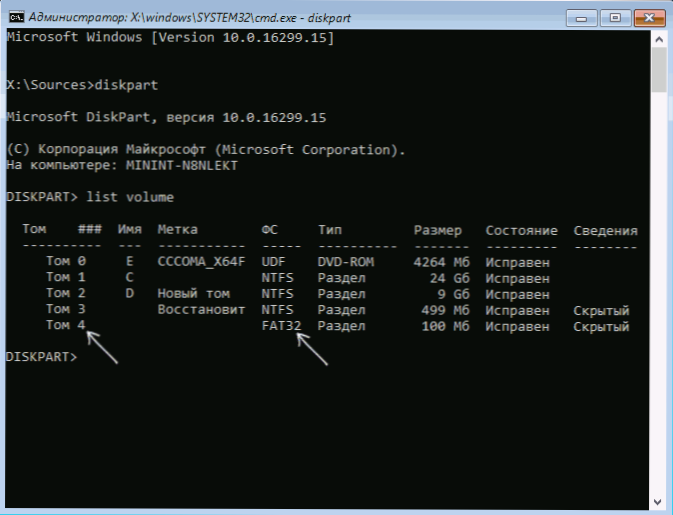
- Odaberite glasnoću n (gdje je n broj volumena u FAT32).
- Dodijelite slovo = z
- Izlaz
- Ako je bio prisutan Tom FAT32 i imate EFI sustav na GPT disku, upotrijebite naredbu (ako je potrebno, promjenu slova C - odjeljak sustava diska):
Bcdboot c: \ windows /s z: /f uefi
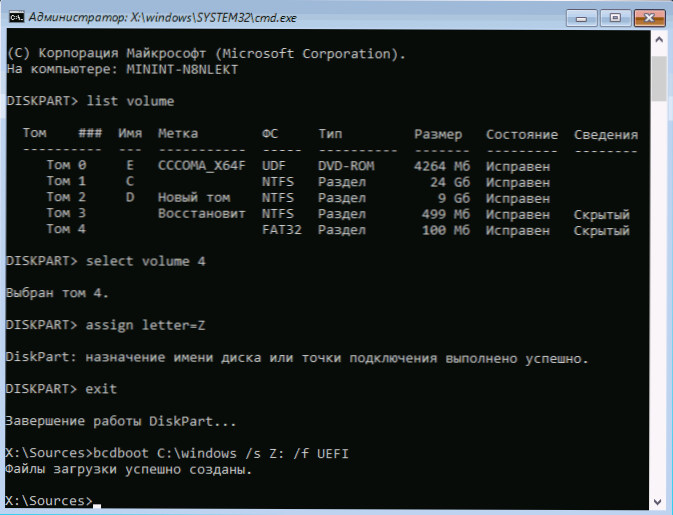
- Ako je Tom Fat32 bio odsutan, upotrijebite naredbu Bcdboot c: \ Windows
- Ako je prethodni tim napravljen s pogreškama, pokušajte koristiti naredbu Bootrec.Exe /obnavljanje
- Ako predložene metode nisu pomogle, pokušajte i metode opisane u ovim uputama.
Na kraju ovih radnji zatvorite naredbeni redak i ponovno pokrenite računalo postavljanjem učitavanja s tvrdog diska ili instaliranjem Windows Boot Manager -a kao prve točke učitavanja u UEFI.
Pročitajte više o temi: Obnova Windows 10 Bootloader.
Ispravljanje pogreške u sustavu Windows 7
Da bi se ispravila pogreška 0xC000000225 u sustavu Windows 7, u stvari, treba koristiti istu metodu, osim što na većini računala i prijenosnih računala 7 nije instalirana u UEFI modu.
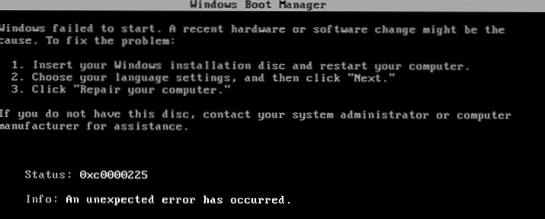
Detaljne upute za učitavanje - Obnova restauracije sustava Windows 7, koristeći BootRec.Exe za vraćanje preuzimanja.
dodatne informacije
Neke dodatne informacije koje mogu biti korisne u kontekstu ispravljanja dotične pogreške:
- U rijetkim slučajevima uzrok problema može biti neispravnost tvrdog diska, vidi. Kako provjeriti tvrdi disk za pogreške.
- Ponekad su razlog neovisne akcije za promjenu strukture odjeljaka koristeći programe treće strane, kao što su Acronis, AOMEI particijski asistent i drugi. U ovoj situaciji, jasno vijeće (osim ponovne instalacije) neće raditi: važno je znati što je točno učinjeno s odjeljcima.
- Neki navode da obnavljanje registra pomaže u rješavanju problema (iako mi se ova opcija s ovom pogreškom osobno čini sumnjivom), međutim, obnavljanje registra Windows 10 (za 8 i 7 koraka bit će isti). Također, dizanje s flash pogona ili diska s prozorima i pokretanje oporavka sustava, kako je opisano na početku uputa, možete koristiti točke oporavka ako su dostupne. Oni, uključujući, vraćaju registar.
- « Yandex piše, možda je vaše računalo zaraženo - zašto i što učiniti?
- Samsung Flow - Priključak Galaxy pametnih telefona na Windows 10 »

